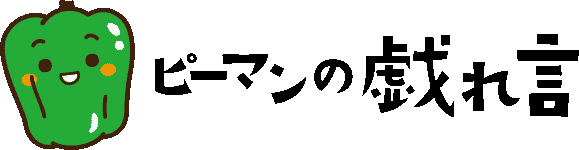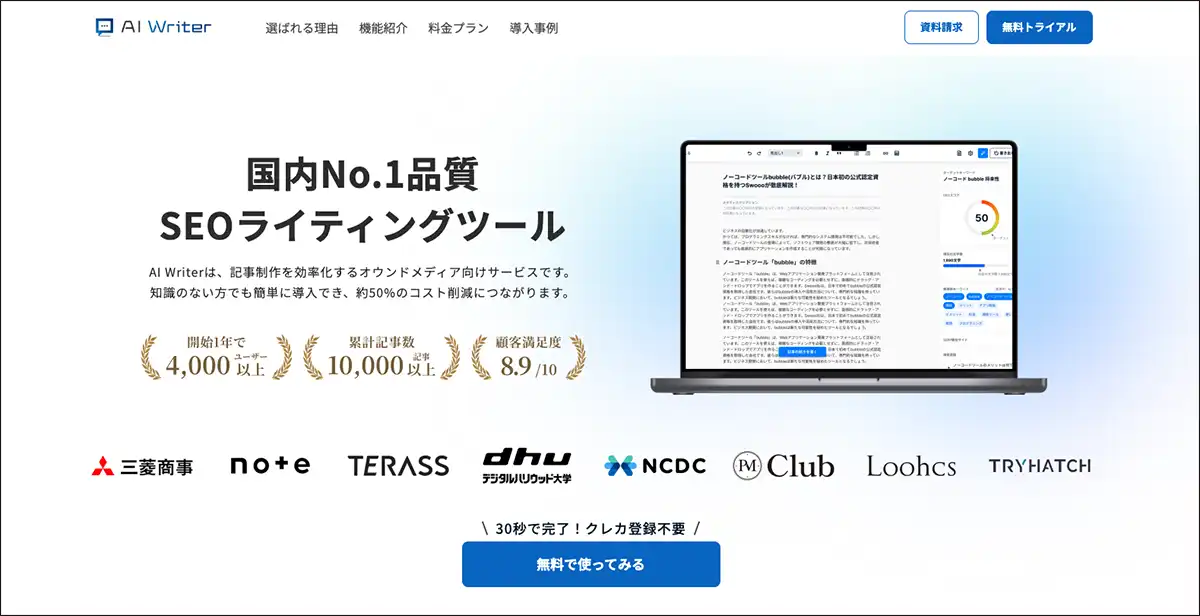
「記事作成、もっと効率化できないかな…」
「SEOに強い記事って、どうやって書くの?」
もしあなたがそんな悩みを抱えているなら、AIライティングツール「AI Writer」がその答えになるかもしれません。
AI Writerは、最新のAI技術を活用し、SEOに強く、高品質な記事を驚くほどの速さで生成できるツールです。特にオウンドメディアの運営者やブロガーの方にとっては、まさに強力な味方となるでしょう。
しかし、「AIツールって難しそう…」と感じる方もいるかもしれませんね。ご安心ください!
この記事では、AI Writerの基本的な使い方に焦点を当て、「これだけ知っていれば大丈夫!」という操作方法を、初心者の方にも分かりやすく徹底解説していきます。
この記事を読めば、あなたもAI Writerを使って、SEOに強い記事を爆速で生成する第一歩を踏み出せるはずです!
AI Writerとは?どんなことができるツール?
まずはAI Writerがどんなツールなのか、簡単におさらいしましょう。
AI Writerは、主に以下のような特徴を持つAIライティングツールです。
- SEOに特化: キーワード分析や競合調査に基づき、検索上位を狙える記事構成や内容を提案。まるで専属のSEOコンサルタントがいるかのように、あなたの記事を最適化してくれます。
- 高速な記事生成: 短時間で高品質な記事のドラフトを生成し、作業時間を大幅に短縮。これまで何時間もかかっていた記事作成が、数分で完了することも珍しくありません。
- コスト削減: 記事の外注費や人件費を削減し、コンテンツ制作にかかる費用を最適化。低予算で高品質なコンテンツを量産したい企業や個人にはぴったりのツールです。
- 直感的な操作性: 初心者でも迷わず使えるシンプルなUI設計。難しい専門知識は一切不要で、誰でもすぐに使いこなせます。
これらの特徴により、AI Writerは「高品質なSEO記事を、低コストかつスピーディーに量産したい」というニーズにぴったり合致するツールと言えるでしょう。
AI Writerの無料トライアル設定
AI Writerを利用するには無料トライアルの設定寿司なければなりませんが、非常に簡単に「30秒で完了」します。
- AI Writerのサイトへアクセスします。
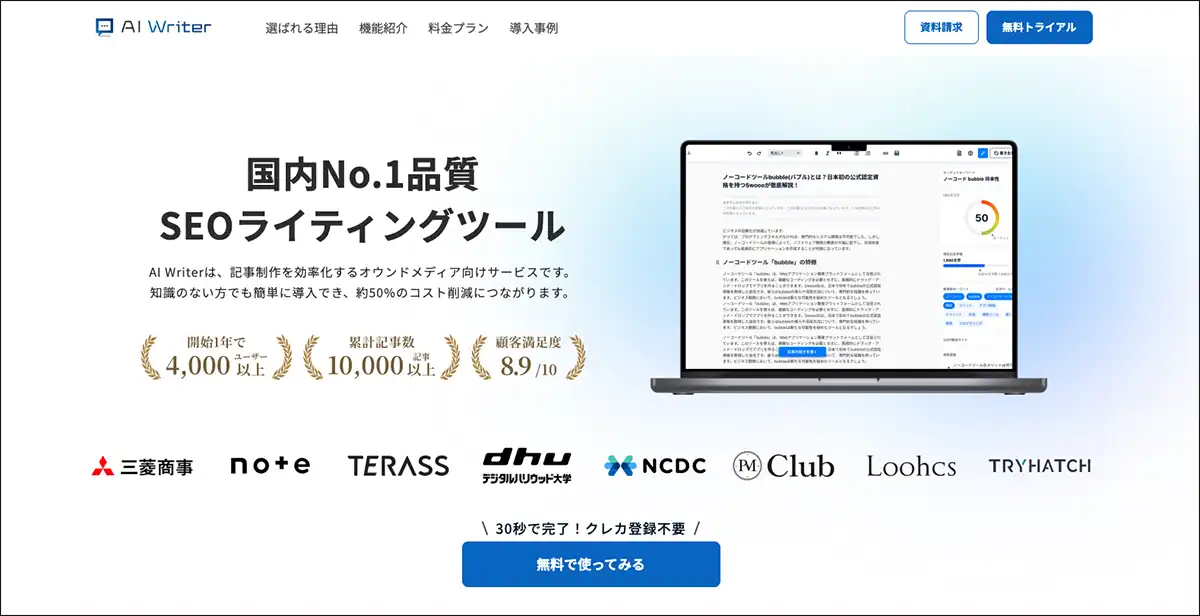
AI-Writer トップページ
- 「無料で使ってみる」をクリックします。

無料で使ってみるボタン
- メールアドレスを入力し「無料で新規登録」をクリックします。(グーグルアカウントも使用できます)
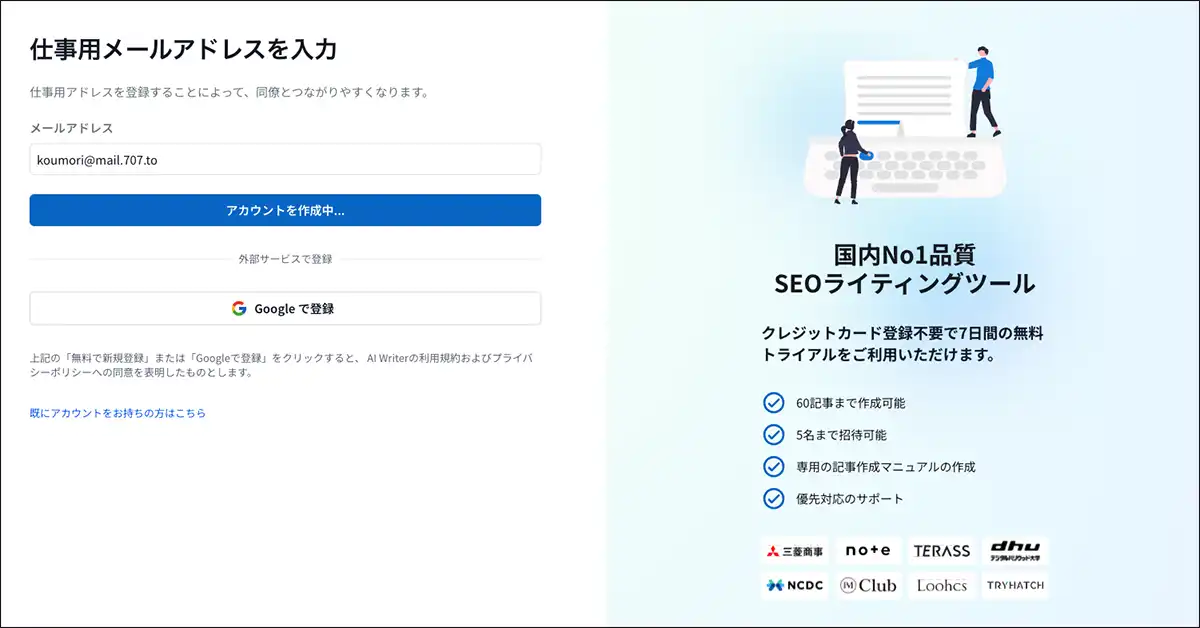
メールアドレス入力画面
- しばらくすると認証コード入力画面になりますので、登録したメールアドレス宛に送られた認証コード(6桁の数字)を入力し「次へ」をクリックします。
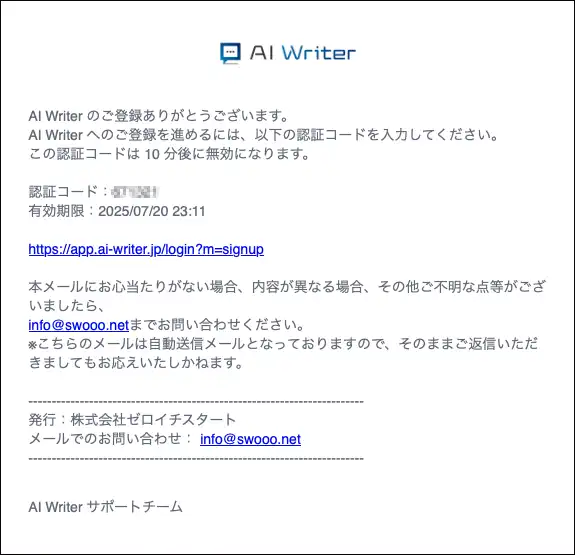
認証コードメール
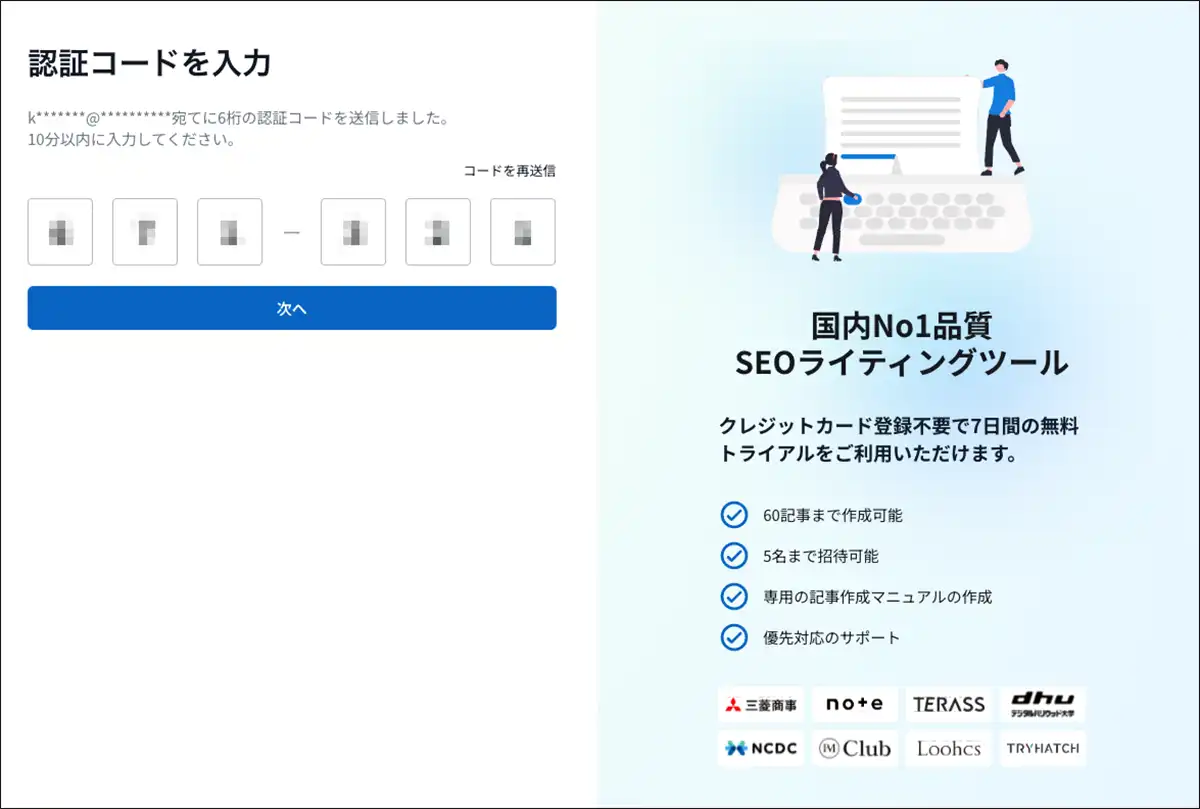
認証コード入力画面
- 法人アカウント作成画面になりますので、法人の方はそのまま項目に入力、個人の方は最下部にある「個人で利用したい方はこちら」をクリックします。
必要項目を入力したら「無料で新規登録」をクリックします。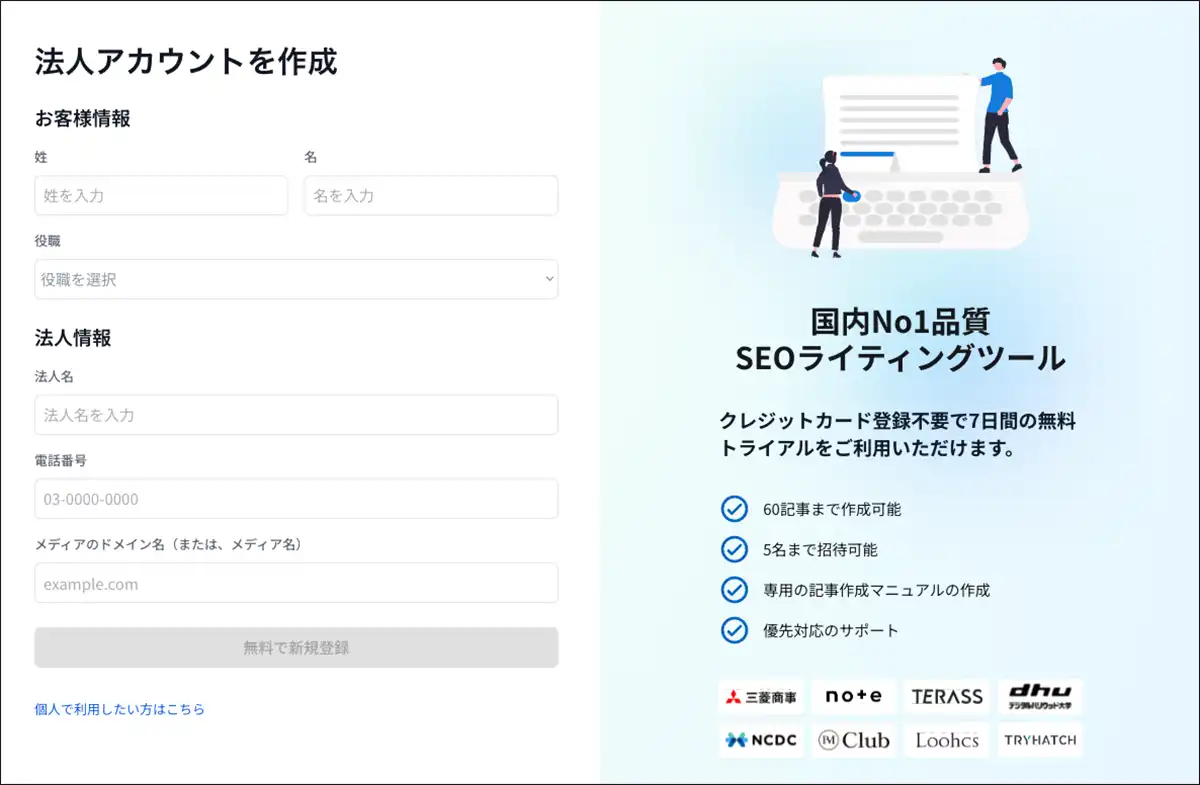
法人アカウント入力
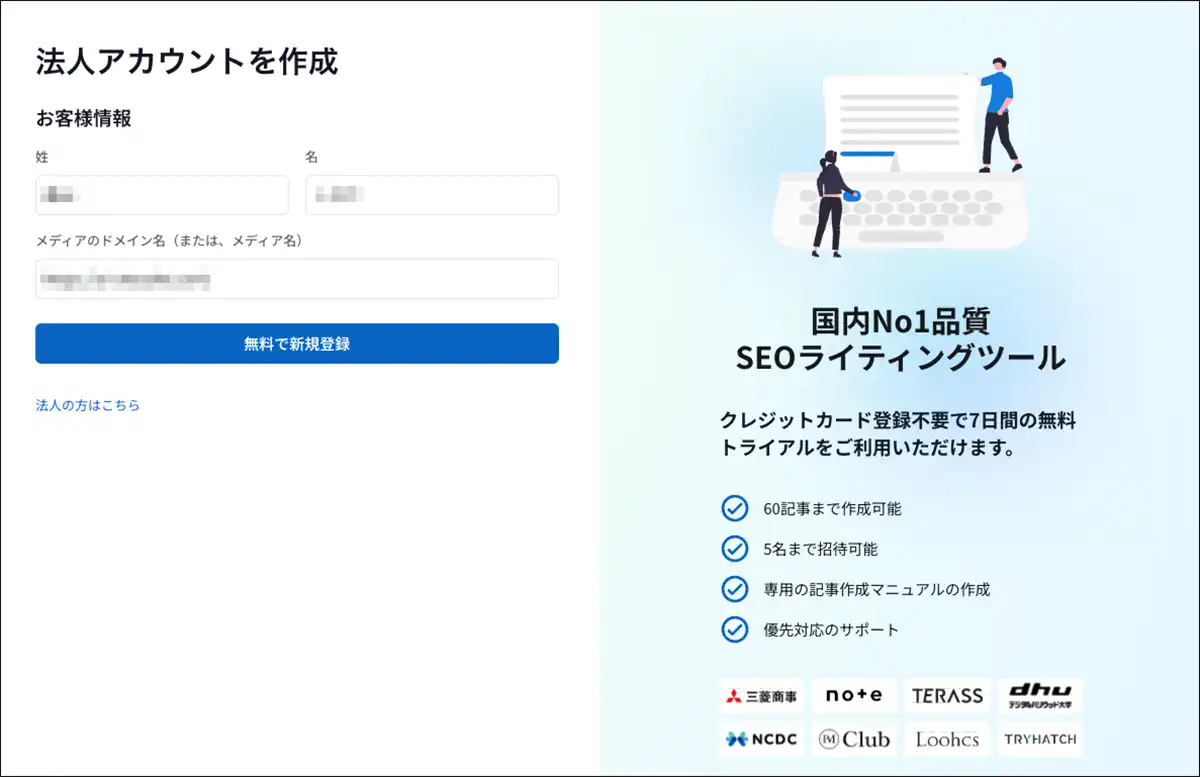
個人アカウント入力
- 最後にパスワードを設定して「無料トライアルを開始する」をクリックします。
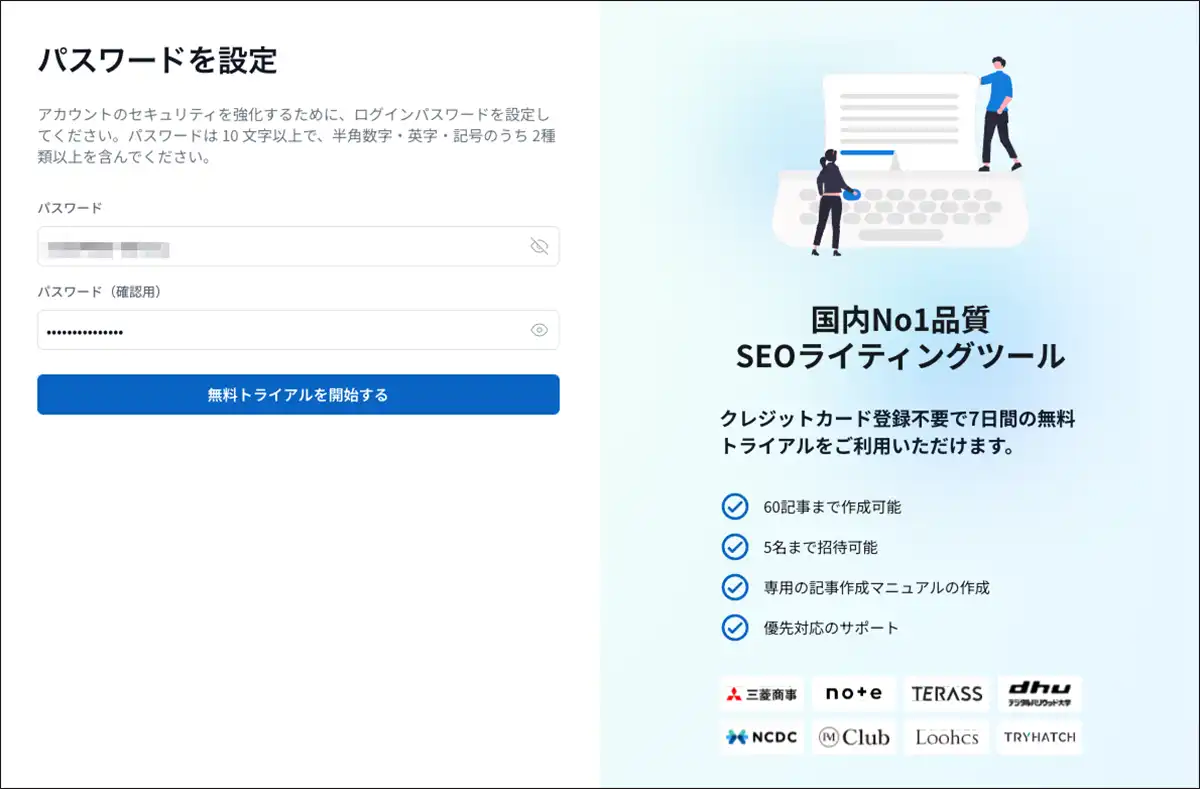
パスワード設定
- 以上で終了です。これでトライアルを始められます。
AI Writerの基本的な使い方:3ステップで記事を生成!
それでは、ここからAI Writerを使った記事生成の基本的な流れを見ていきましょう。 基本的には、以下の3つのステップで記事を作成できます。
- キーワードを設定する
- 記事の構成を決定する
- 記事本文を生成・編集する
ひとつずつ詳しく見ていきましょう。
ステップ1:キーワードを設定する
AI Writerで記事を作成する際、最も重要なのが「キーワード設定」です。作成したい記事のテーマとなるメインキーワードを入力しましょう。
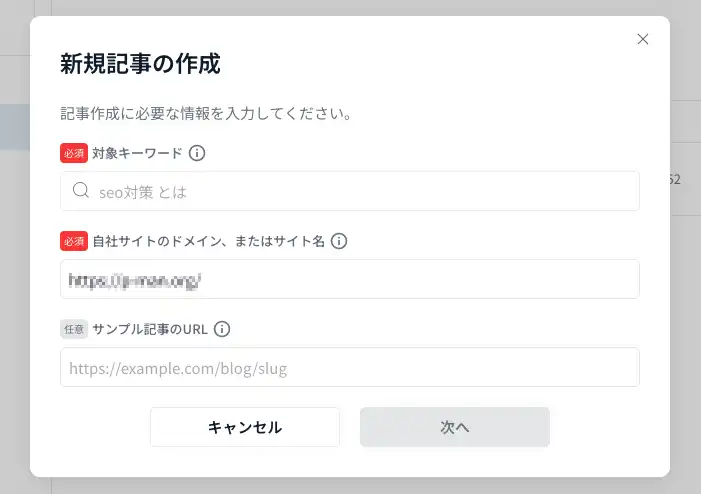
新規記事の作成ウインドウ
例えば、「AIライティングツール 使い方」「ブログ 始め方」「副業 おすすめ」といった、読者が検索窓に入力しそうな具体的なキーワードが理想です。
AI Writerは入力されたキーワードを元に、関連キーワードの分析や競合記事の調査を自動で行います。この工程で、AIがどのような記事を作成すべきかの方向性を決定します。多くの場合、キーワード入力後、関連キーワードの候補やSEO上のヒントが表示されるはずです。これらの情報を参考に、より効果的な記事作成の準備を進めましょう。
この最初のステップで適切なキーワードを設定することが、SEOに強く、読者に響く記事を生み出すための鍵となります。
次に記事を記載したい自社又は個人のブログ・ウェブサイトのドメイン又はサイト名を入力します。
最後のサンプル記事のURLは未入力でも特に問題はありませんが、気になるサイトがある場合は記載しておいた方がより記事の質を高められる可能性があります。
すべての入力が終わったら「次へ」をクリックします。
ステップ2:記事の構成を決定する
キーワードを設定したら、次に記事の「構成(見出し)」を決定します。
以下の確認ウインドウが出てくるので、内容を確認し「Step1-2を実行する」をクリックします。
ここでは内容確認をするだけですので、一通り目を通したら次に進みましょう。
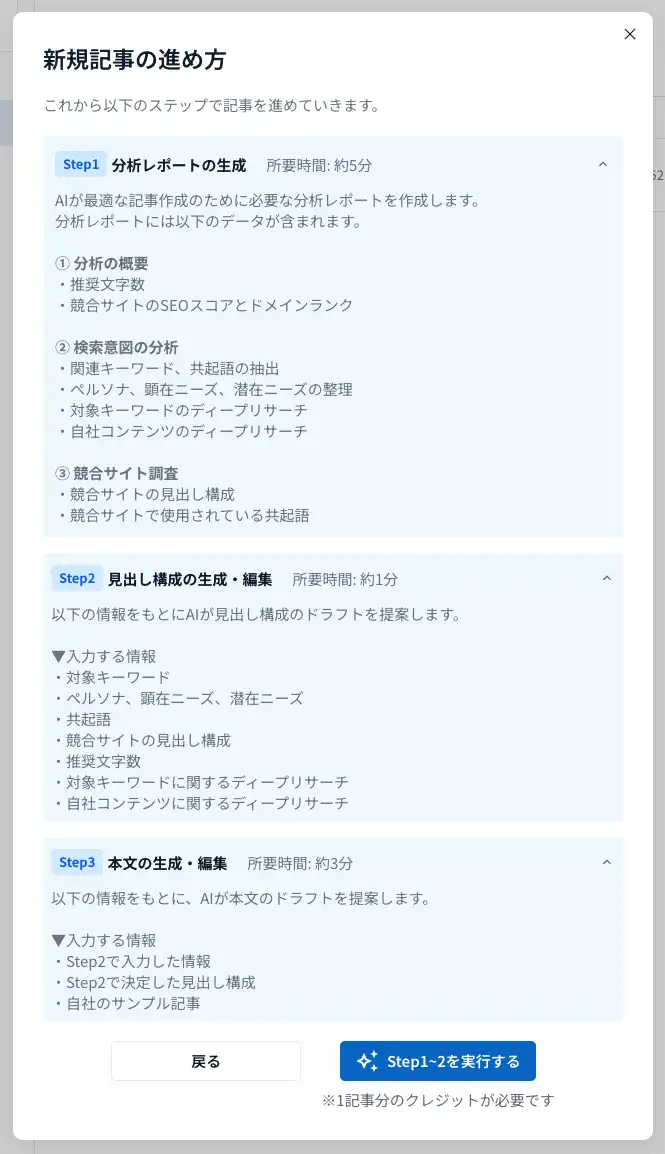
新規記事の進め方
実行すると次の「実行ログ」が現れます。AIが記事の構成を思案中ですので5〜10分間待ちます。
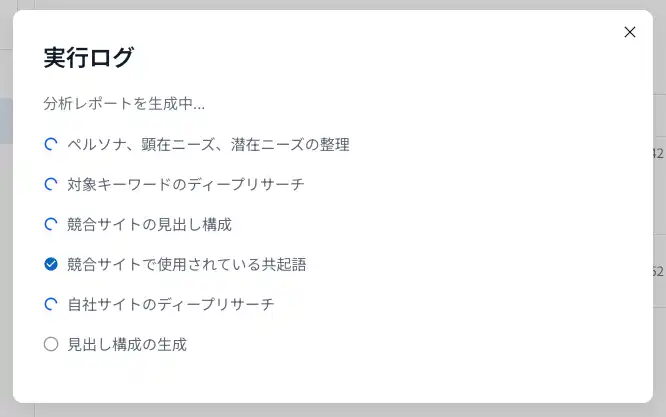
実行ログ、AIが思案中です。
いろいろな情報を処理しているのか、結構時間がかかる部分です。でも、自分で調べたり探したりして記事構成を考えるのと比べれば、圧倒的な短時間で圧倒的な質の良い記事構成を考案してくれますよ。
分析が終わると次のメッセージが出ます。
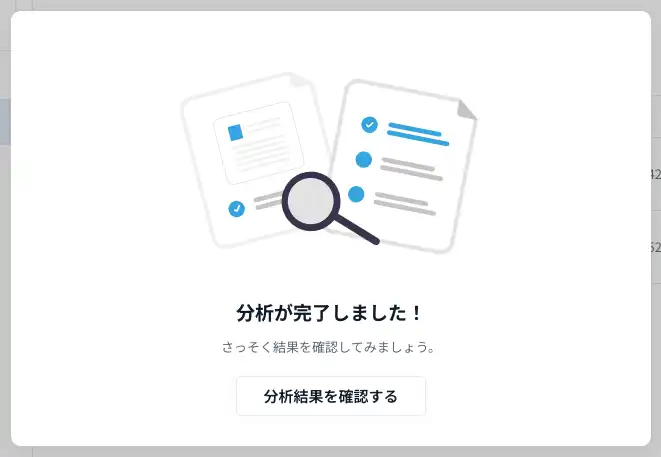
分析が終了しましたとのお知らせです。
分析結果を確認すると、記事の構成案を見ることができます。
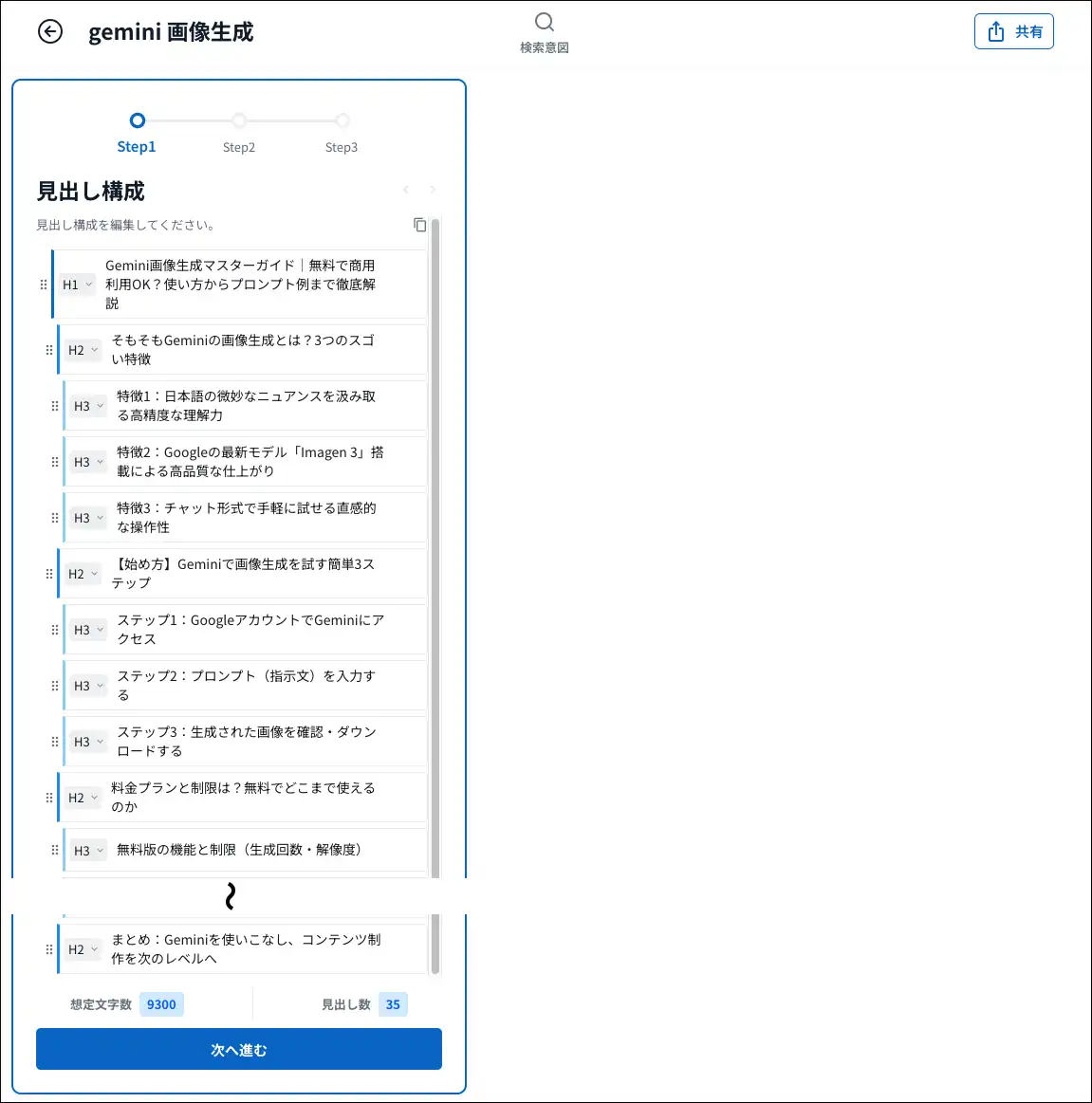
記事構成案
提案された構成の中から、あなたの記事に最も適したものを選択しましょう。もちろん、そのまま使うだけでなく、構成をカスタマイズすることも可能です。見出しを追加したり、順番を入れ替えたり、文言を修正したりと、より独自性の高い記事にするため、ここであなたのアイデアを反映させましょう。
この見出し構成が、記事全体の骨子となります。しっかりとした構成を練ることで、読者にとって分かりやすく、SEOにも強い、「読まれる記事」に仕上がりますよ。
とはいえ、AIが記事全体の流れを考慮した構成案ですので、とりあえずこのままで進んでも支障はないかと思いますね。
この構成で良ければ「次へ進む」をクリックします。
ステップ3:記事本文を生成・編集する
構成が決定したら、いよいよ「記事本文の生成」です。
まず「こういったプロンプトで記事を執筆しますね」との確認画面がでます。
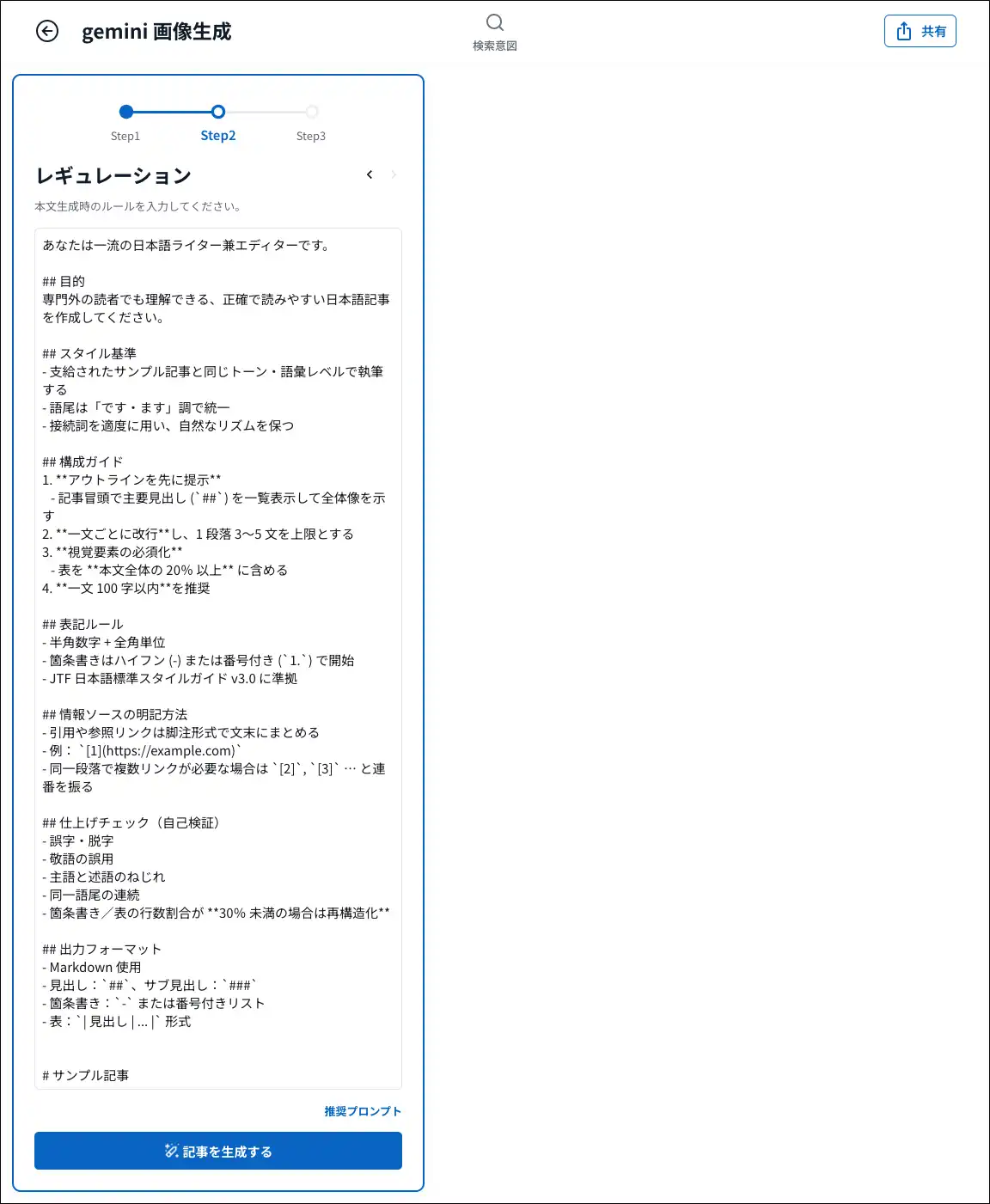
レギュレーション
ここでは編集もできるようですが、とりあえず確認し内容が良ければ「記事を生成する」をクリックしますと、設定したキーワードと構成に基づいて、AIが瞬時に記事本文を書き始めます。まるで目の前でベテランライターが記事を書き上げるような感覚です。
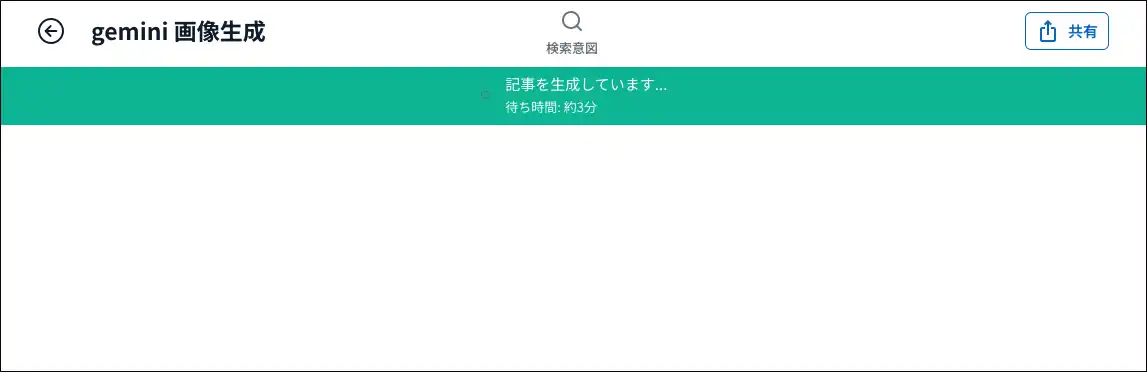
記事の生成中です。
数分で記事生成が終わりました。
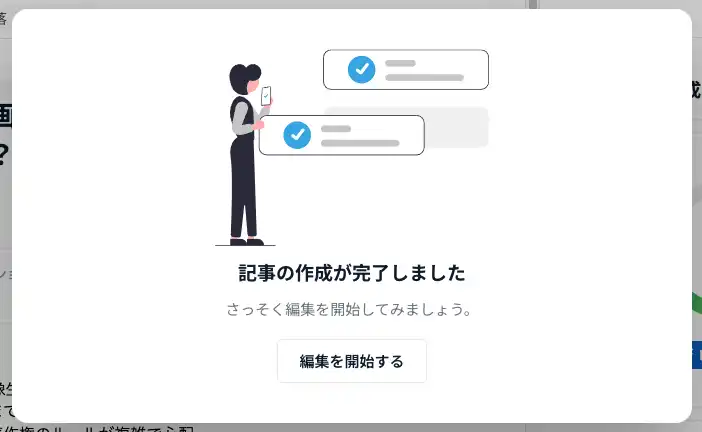
記事生成が完了です。
ステップ4:記事を編集する
「編集を開始する」をクリックすると生成された記事の編集ができる状態になります。

編集画面
- 生成された記事の確認: まずは生成された記事全体を読み込み、内容が意図通りか、不自然な箇所がないかを確認しましょう。
- 加筆・修正: 必要に応じて、より詳しく説明したい箇所に情報を追加したり、表現をより自然なものに修正したり、具体例や体験談を盛り込んだりします。AI Writerには、生成された文章を部分的にリライトしたり、要約したりする機能が備わっていることも多いので、積極的に活用してみましょう。
- ファクトチェック: AIが生成した情報には誤りや古い情報が含まれる可能性もゼロではありません。公開前に必ず事実確認(ファクトチェック)を行い、信頼性の高い記事に仕上げましょう。これはAIツールを使う上で最も重要なポイントの一つです。
この最終的な編集作業は、AI Writerを最大限に活用するために非常に重要です。AIが生成した「骨子」に、あなたの「肉付け」を加えることで、より魅力的で価値のある記事が完成します。
記事の編集が終了したら、記事上部にある「メタディスクリプション」の部分をクリックすると、画面右にメタディスクリプションがいくつか表示されますので、挿入ボタンをクリックすることで気にいったものを使ってください。
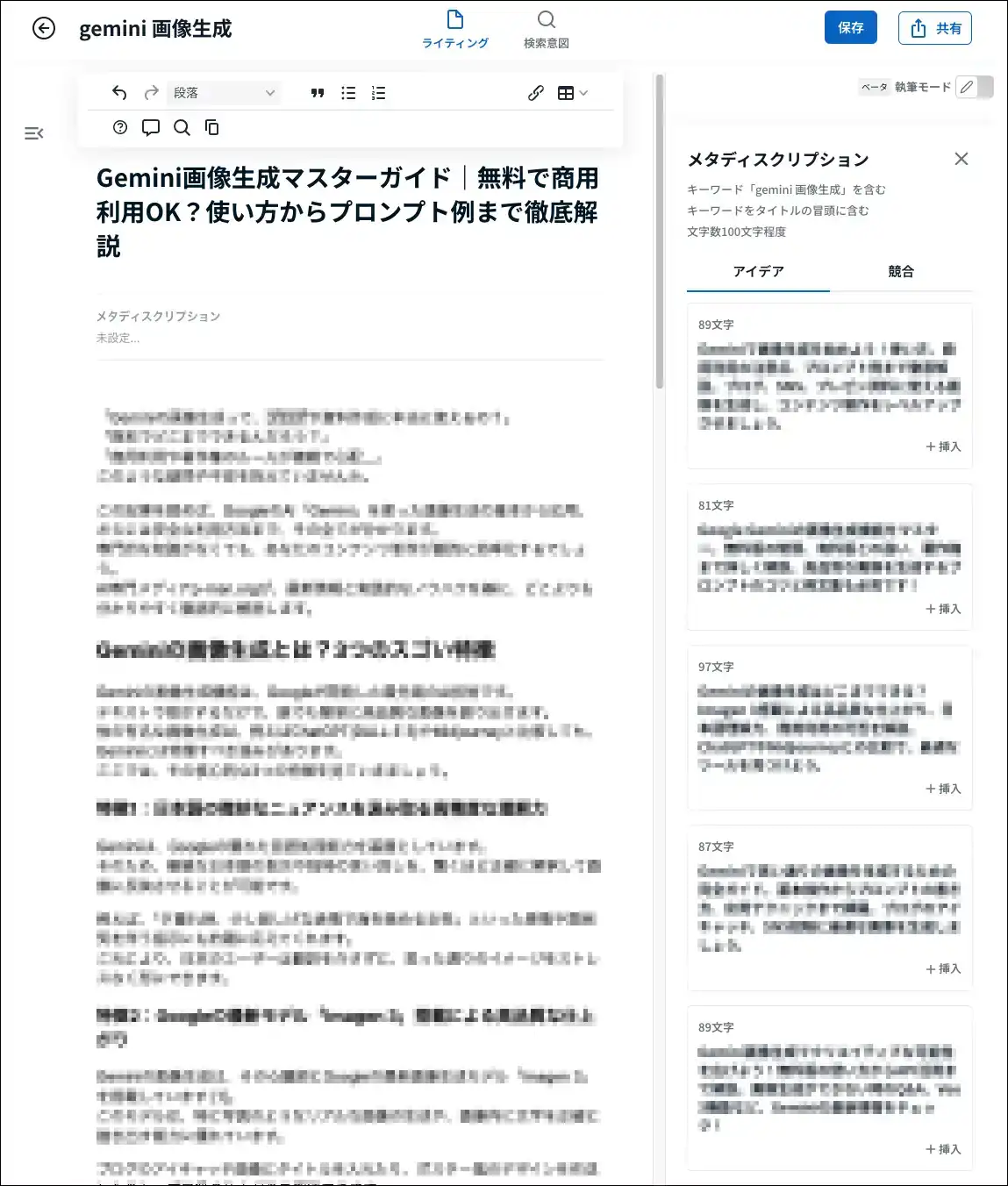
いくつかのメタディスクリプションが作成されるので良いと思ったものを選択します。
AI Writerを使いこなすためのちょっとしたコツ
基本的な使い方が分かったところで、さらにAI Writerを効果的に使うためのコツをいくつかご紹介します。
- 具体的に指示を出す: キーワード設定や構成をカスタマイズする際に、より具体的な指示を出すことで、AIはあなたの意図を正確に把握し、より的確な文章を生成してくれます。「~について詳しく解説」「~のメリット・デメリットを比較」など、明確な指示を心がけましょう。
- ターゲット読者を意識する: どのような人がこの記事を読むのか(初心者向けか、専門家向けか、20代か、50代かなど)を常に意識し、その読者に響く言葉遣いや情報を提供できるよう、生成された文章を調整しましょう。
- 定期的なファクトチェック: 繰り返しになりますが、AI生成文章のファクトチェックは必須です。公開前に必ず内容の正確性を確認してください。公的な情報源や信頼できるデータとの照合が重要です。
- 他のAIツールとの連携: AI Writerだけでなく、画像生成AIや校正ツールなど、他のAIツールと組み合わせることで、さらに効率的で魅力的なコンテンツ制作が可能になります。
無料版と課金版の違いは?AI Writerはどこまでできる?
AI Writerに興味を持たれた方の中には、「まずは無料で試してみたい」「どこまで使えるの?」と思う方もいるでしょう。ここでは、一般的なAIライティングツールの無料版と課金版の違い、そしてAI Writerで具体的に何ができるのかについて解説します。
AI Writerも多くのAIツールと同様に、機能制限がある無料プランと、すべての機能が解放される有料プラン(課金版)が用意されていることが多いです。
無料版でできること
無料版では、主にAI Writerの基本的な機能や使い勝手を試すことができます。
- 試用期間:7日間
※5記事まで作成可能
※機能の制限はなし
無料版は、「AI Writerの操作感を試したい」「短めの記事を試しに生成してみたい」といった場合に最適です。
課金版でできること(AI Writerの真価)
課金版に移行することで、AI Writerの持つ全てのパワーを最大限に引き出すことができます。
- 文字数・生成回数の大幅増加: ほぼ無制限に記事を生成できるようになり、大量のコンテンツ作成が可能になります。月間の文字数や記事数に応じた複数の料金プランが用意されていることが多いので、自分のニーズに合ったプランを選べます。
- 全機能の解放:
- 高度なSEO分析機能: 競合サイトの詳細な分析、キーワードの深掘り、最適な見出し構成の自動提案など、SEOに特化した機能がフルで利用できます。これにより、より検索上位を狙いやすい記事作成が可能になります。
- 多様なテンプレート: ブログ記事だけでなく、広告文、SNS投稿、メール、商品紹介文など、目的に応じた様々なテンプレートを利用できるようになり、コンテンツの幅が広がります。
- 高速な生成速度: 大量の記事を短時間で生成できるため、コンテンツマーケティングのスピードが格段に上がります。これにより、競合よりも早く質の高い情報を発信できるようになります。
- ファクトチェック支援機能: AI Writer自体にファクトチェックの補助機能が搭載されている場合もあります(完全に正確な保証はないため、最終確認は必須です)。
- 専門的なサポート: 疑問点や問題が発生した際に、より手厚いサポートを受けられるようになります。
- 複数人での利用: チームや企業での利用を想定したプランでは、複数のユーザーでアカウントを共有し、効率的にコンテンツ制作を進めることができます。
- API連携など: 他のツールやシステムとの連携機能が提供されることもあり、より自動化されたワークフローを構築できます。
AI Writerの使い勝手とできることのまとめ
AI Writerは、その設計思想から「SEOに強く、記事作成を徹底的に効率化する」ことに特化しています。
- 記事作成の自動化: キーワードと指示を与えるだけで、SEOに最適化された記事の骨子から本文までを自動生成します。
- SEO対策の強化: 競合分析、キーワード選定、見出し構成提案など、SEOの専門知識がなくても効果的な記事を作成できるようアシストします。
- コンテンツの多様化: ブログ記事だけでなく、製品紹介文やSNS投稿など、様々なビジネスシーンで必要なテキストコンテンツの生成にも活用できます。
- 生産性向上: 執筆時間の短縮により、より多くのコンテンツを制作したり、企画や戦略立案など人間にしかできない本質的な業務に時間を割いたりすることが可能になります。
無料版で基本的な使い勝手を体験し、その効果を実感できれば、課金版に移行することで、本格的なコンテンツマーケティングやブログ運営の強力な武器となるでしょう。
AI Writerの料金プラン
AI Writerの2025年7月現在の料金プランは以下の通りです。
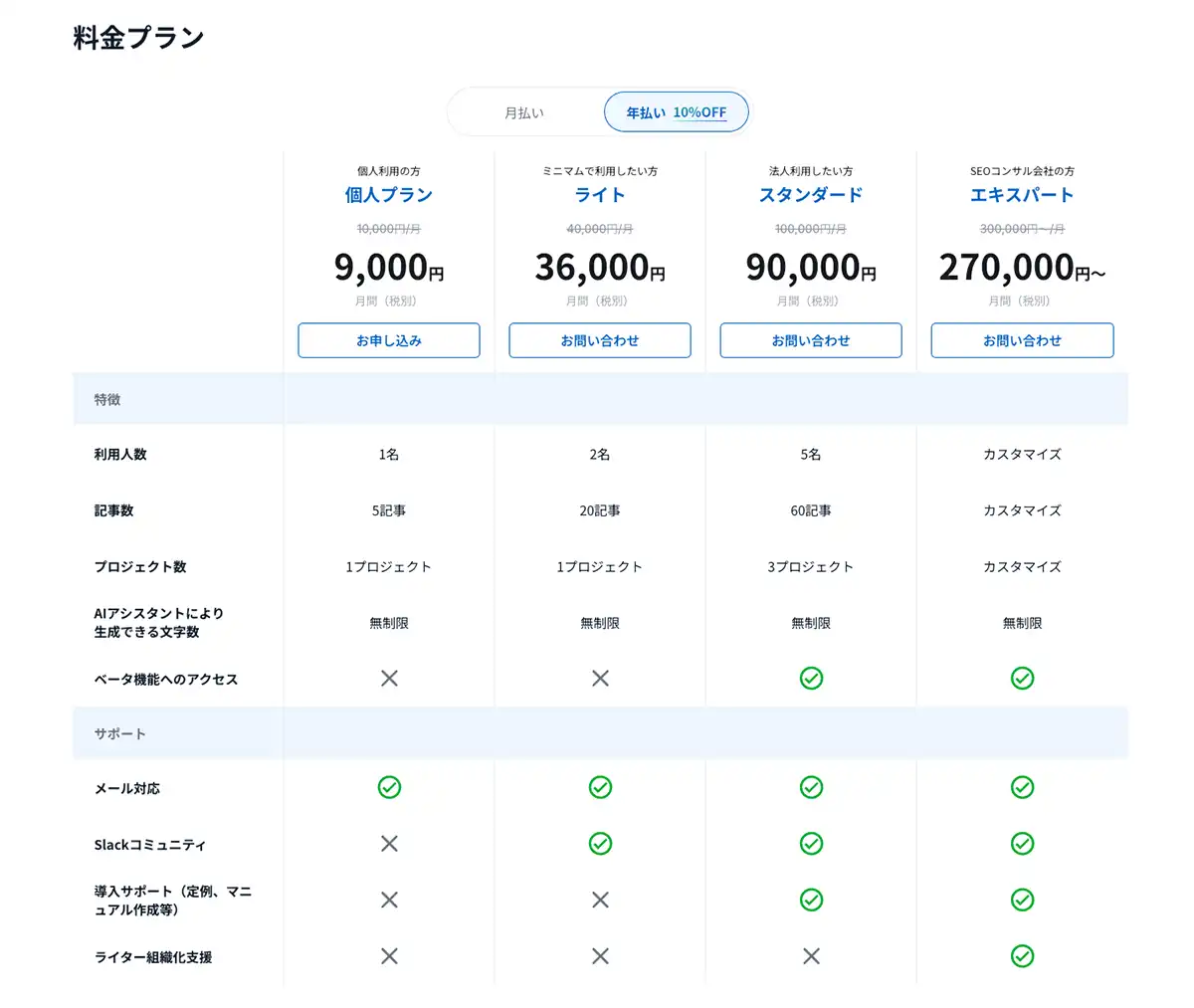
AI Writerの料金プラン
料金プランを見たところでは、どことなく法人よりのプランなのかなと感じてしまいます。
個人プランは年間契約で月9,000円ですが、年間ですと108,000円と消費税ですから、ちょっと考えちゃうかも。
機能としては申し分ないとはいうものの、う〜ん、どうなんでしょうかね。
機能に差があるとは言え、他のシステム、例えばクラウドワークスAI等は大体月額3,000円〜5,000円程度なのと比べると割高感を感じてしまうのは私だけでしょうか??
まとめ:AI Writerであなたの記事作成は劇的に変わる!
この記事では、AI Writerの基本的な使い方を3つのステップに分けて解説しました。
- キーワードを設定する
- 記事の構成を決定する
- 記事本文を生成・編集する
AI Writerは、これらのシンプルな操作で、これまで多くの時間と労力がかかっていたSEO記事作成を劇的に効率化してくれる強力なツールです。無料版と課金版の違いを理解し、あなたのニーズに合わせて活用することで、その真価を最大限に引き出せるでしょう。
「AIツールは難しそう…」と思っていた方も、基本的な使い方を理解すれば、すぐにその恩恵を実感できるはずです。
まずは無料トライアルなどを活用して、AI Writerのパワーをぜひご自身で体験してみてください。あなたのコンテンツ制作が、きっと新しいステージに進むことでしょう!
関連記事
- 【初心者必見】ChatGPTプロンプト例30選|成果倍増のコツも公開
- ChatGPTの始め方・使い方、初心者向けに徹底解説
- 【超入門】生成AIとは?生成AIの種類・使い方・驚きの活用事例を徹底解説!
- 生成AIの可能性を解き放つ!プロンプトエンジニアリング入門と実践テクニック
参考情報
- meta land:AIライティングツールAI Writerの特徴や使い方、評判を解説
- AI NAVI:AIライターとは?活用法やWebライターとの関係性を解説